Digitaalse pilditöötluse kunst võib olla nii põnev kui ka väljakutsuv. GIMP pakub sulle mitmekesiseid tööriistu, et väljendada oma loovust. Üks neist spetsiifilistest tööriistadest on pritsipüstol, tuntud ka kui airbrush. Selles õpetuses tutvustan sulle pritsipüstoli toimimist ja räägin klassikalise pintslitööriista erinevustest. Õige rakendusega saad saavutada muljetavaldavaid efekte.
Peamised järeldused
Pritsipüstol GIMP-is võimaldab sul värve kanda nagu spraypurki kasutades. Olulised on kaks valikut „Kiirus“ ja „Vool“, mis reguleerivad, kui tihti ja kui palju värvi kantakse.
Samm-sammult juhend pritsipüstoli kasutamiseks
Pritsipüstol on leidmiseks vastava ikooni all tööriistade kastis ja seda saab avada ka klahvikombinatsiooni „A“ abil. Kui soovid GIMP-is pintslitööriista pritsipüstoliga võrrelda, on oluline vaadata erinevaid tööriista valikuid.
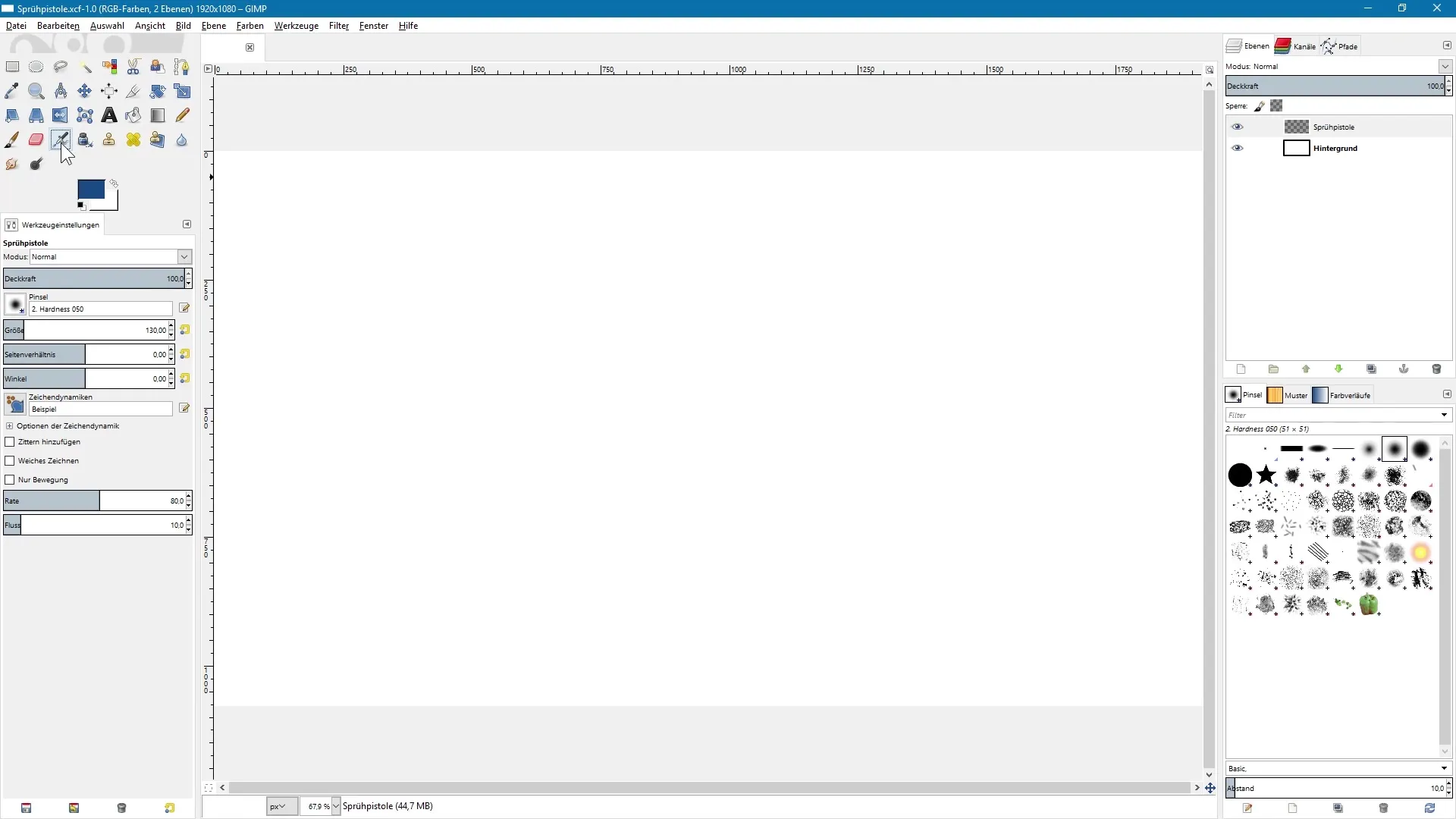
Esiteks näed sa, kui vahetad pritsipüstolile, et allpool pakutakse kaht lisaseadet: „Kiirus“ ja „Vool“. Need kaks valikut on määrava tähtsusega pritsipüstoli käsitlemisel ning mõjutavad sinu töö lõplikku tulemust.
„Kiirus“ määrab, kui sageli värvi sinu dokumendile kantakse, samas kui „Vool“ määrab, kui palju värvi iga pritsimise ajal kasutatakse. Kujuta ette, et hoiad spraypurki käes: Iga kord, kui surud pihustipead, paiskub värv välja. Kiirus määrab, kui tihti sa pead surud, samas kui vool reguleerib, kui palju värvi välja tuleb.
Lähme nüüd läbi mõned praktilised näited. Oletame, et soovid harva värvi kanda, kuid igal pritsimisel kasutada palju värvi. Sellisel juhul seadistaksid „Kiirus“ madalale väärtusele, näiteks 15, ja „Vool“ kõrgemale väärtusele, näiteks 60. Vajuta vasakut hiirenuppu ja hoia seda all, et värvi kanda. Peaksid märkama, et spraypurgi aktiveerimine on harvem, kuid igal pritsimisel kantakse korralikult palju värvi.
Nüüd muudame seadeid veidi. Hoia „Kiirus“ madalal väärtusel, kuid alanda „Vool“. Sea „Vool“ väiksemaks väärtuseks. Kui sa nüüd jälle ala dokumendis vasaku hiirenupuga aktiveerid ja hoiad all, peaksid nägema, et vähem värvi kantakse. See muudab tulemuse peeneks ja vähem küllastunud.
„Kiirus“ saab samuti tõsta, nii et värv kantakse ühtlasemalt ja pidevamalt. Sea „Kiirus“ umbes 80 peale ja vaata, kuidas pritsimisel muutub nüüd sujuvamaks ja järjekindlamaks. Eraldatud värv on küll väiksem, kuid pideva voolu tõttu jaotuvad värvitoonid ühtlasemalt.
Kui seadistad mõlemad väärtused, nii „Kiirus“ kui ka „Vool“, kõrgele, suudad kiiresti ja rohkelt värvi kanda. Sea „Kiirus“ 90 ja „Vool“ 60 peale. Sa märkad, et värvi väljund on oluliselt heldem. Hoia vasakut hiirenuppu all ja vaata, kui kiiresti värvi kantakse.
Veel üks huvitav funktsioon pritsipüstoli puhul on võimalus kanda värvi ainult hiire liigutamisel. Aktiveeri valik „Ainult liikumine“ ja kliki üks kord, et värvi ühel kohal kanda. Kui seejärel hiirega dokumendis liigud, kantakse värv ainult siis, kui sa hiirega liigud – samal ajal on originaalne hiirenupu all hoidmine aktiveeritud.
Lõpuks tahad sa teada, et pritsipüstol GIMP-is imiteerib realistlikku spraypurki, see tähendab, et kui sa viibid kauem ühel kohal, kantakse rohkem värvi. Tööriist saab tulevikus toetada ka graafikaplaadi pliiatsi kallutamist, mis avab uusi loomingulisi võimalusi.
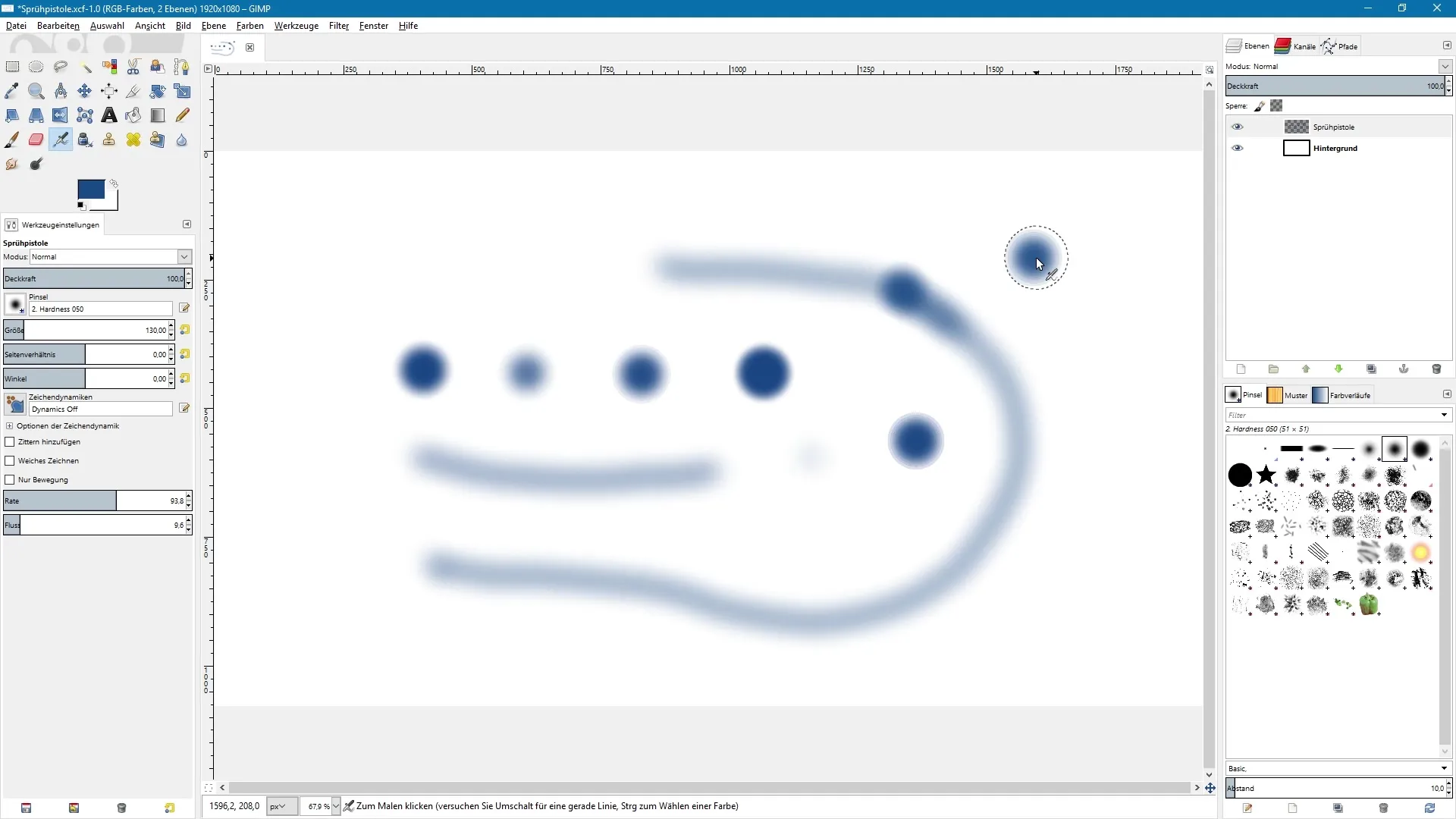
Kokkuvõte - GIMP õpetus: Pritsipüstol algajatele
Teadmised pritsipüstoli kasutamisest GIMP-is avavad mitmeid loomingulisi rakendusi digitaalse kunsti valdkonnas. Õige käsitsemise korral kiirusest ja voolust saad saavutada muljetavaldavaid efekte.
Korduma kippuvad küsimused
Mis on pritsipüstol GIMP-is?Pritsipüstol on tööriist GIMP-is, mis võimaldab värvi kanda sarnaselt spraypurgiga.
Kuidas erineb pritsipüstol pintslitööriistast?Pritsipüstol pakub spetsiifilisi valikuid nagu „Kiirus“ ja „Vool“, mis reguleerivad värvi kandmise sagedust ja kogust.
Kuidas seadistan kiirus ja vool?Kiirus näitab, kui tihti värv kantakse, samas kui vool määrab, kui palju värvi iga pritsimisel välja antakse.
Kas ma saan pritsipüstolit kasutada ka peente tööde jaoks?Jah, suurendades kiirus ja vähendades vool, saad saavutada peeneid ja peent värvi tulemusi.
Kas GIMP toetab minu graafikaplaadi kallutamist?Praegu mitte, kuid tulevikus oodatakse, et GIMP-i tulevased versioonid toetavad seda funktsiooni.


